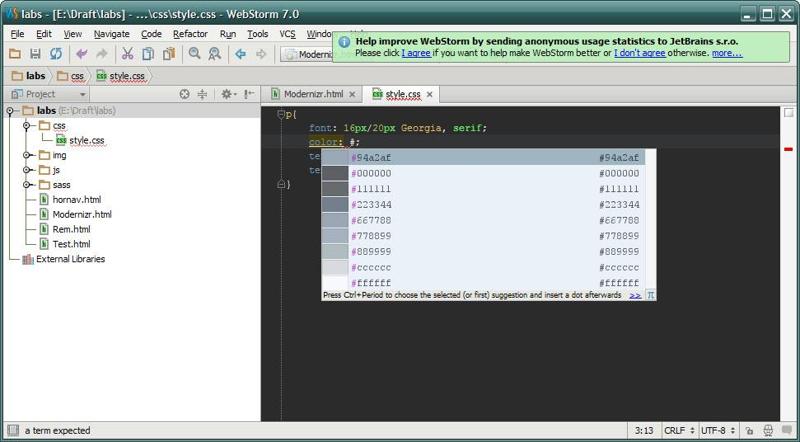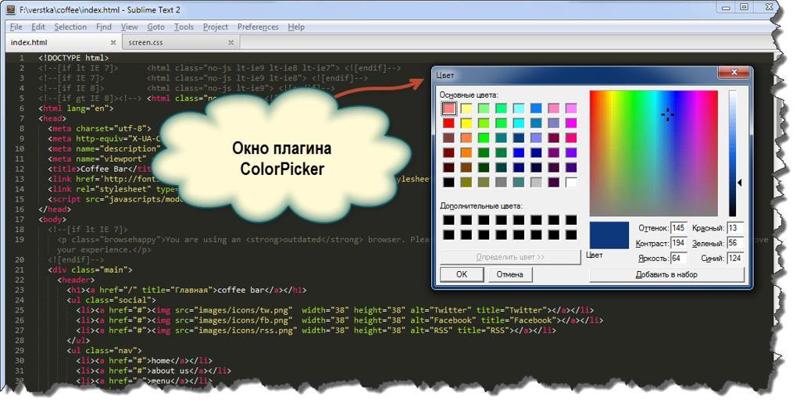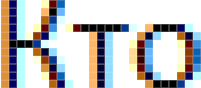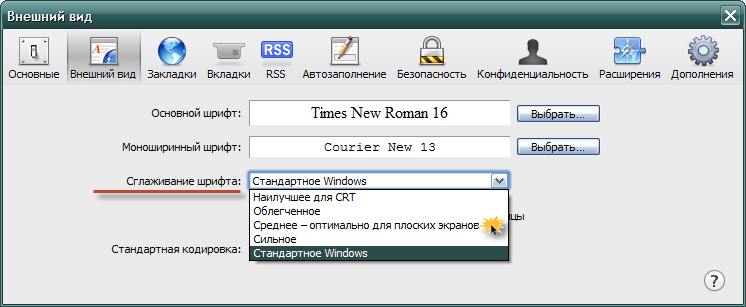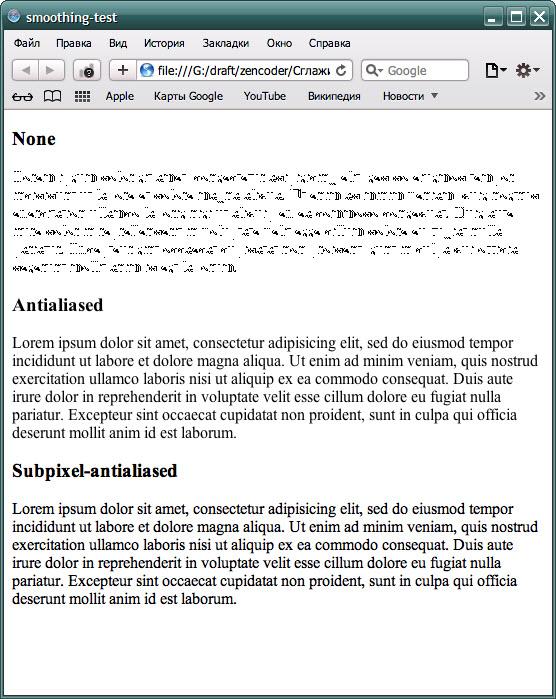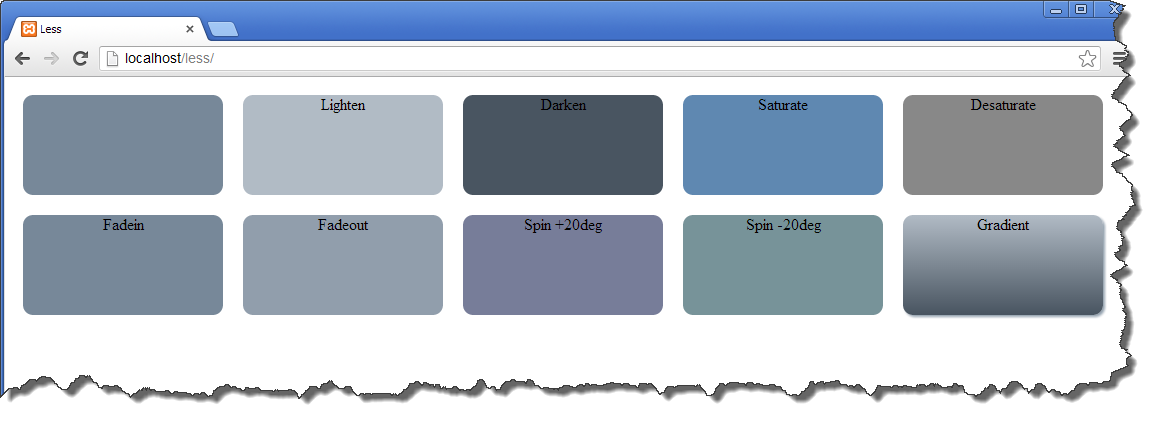Приступаем к изучению Bootstrap Twitter.
Лично мое мнение, что любой веб-мастер, какого-бы он класса и квалификации он не был, обязан иметь о нем представление. И должен уметь создавать проекты с помощью этого продукта.
Итак, Bootstrap Twitter. Прежде всего - почему двойное название и почему Twitter? На оба вопроса одно объяснение - этот фреймворк создала команда, которая ранее создала еще один проект - Twitter. Хорошо, тогда еще один вопрос - а что такое фреймворк? Как говорит всезнающая Википедия, фреймворк, это:
… программное обеспечение, облегчающее разработку и объединение разных компонентов большого программного проекта.
Если сказать простым языком, то фреймворк - фундамент, минимальная база, которая может одинаково успешно применяться для создания любого сайта или веб-приложения. Как это часто бывает, в любой работе можно найти часть рутинного процесса, который выполняется снова и снова, без изменений.
Так вот, чтобы не повторять написание одинакового кода опять и снова, были созданы такие базовые наборы, которые можно взять за основу и потом наращивать и видоизменять. В этом суть фреймворков, но есть один момент.
C английского языка фреймворк переводиться как “каркас”. И этим уже можно все сказать, в принципе. Но, еще раз внимательно почитаем Википедию:
… каркас диктует правила построения архитектуры приложения, задавая на начальном этапе разработки поведение по умолчанию, каркас, который нужно будет расширять и изменять согласно указанным требованиям.
Вот почему некоторые веб-дизайнеры не любят этот фреймворк, но это дела не меняет. Продолжим знакомиться с Bootstrap.
На момент написания статьи имелось две версии этого фреймворка - v3.0.2 и v2.3.2. Здесь мы начнем изучение с версии v2.3.2, а потом плавно (я надеюсь) перейдем к более свежей и современной v3.0.2. Кстати, сразу стоит упомянуть, что в Сети есть несколько русскоязычных ресурсов, посвященных Bootstrap.
Но, насколько я понял, оба они являются локализованными (с разной степенью кривизны) версиями одного сайта-первоисточника - http://getbootstrap.com/. Видно, авторы этих проектов сильно торопились со своими детищами. Я рекомендую пользоваться оригиналом и в данной статье мы так и будем поступать, по мере сил.
Скачать готовый фреймворк Bootstrap можно со страницы домашнего проекта (откуда же еще?) в виде архива. Если распаковать скачанный архив на локальном компьютере, то увидим, что он состоит из трех папок: 1
css
1
js
1
img
Содержимое папки CSS:
bootstrap.css
bootstrap.min.css
bootstrap-responsive.css
bootstrap-responsive.min.cssЗдесь расположены четыре CSS-файла, но на самом деле их два. Различия между 1
bootstrap.css
1
bootstrap.min.css
1
bootstrap-responsive.css
1
bootstrap-responsive.min.css
1
development
А второй вариант - это 1
production
1
development
Кстати, стоит упомянуть, что в фреймворке Bootstrap вместо сброса стилей через файл 1
reset.css
1
normalize.css
Файл 1
bootstrap.css
Файл 1
bootstrap-responsive.css
1
responsive
Содержимое папки JS:
bootstrap.js
bootstrap.min.jsТакже, как и в случае со стилевыми правилами, в этой папке присутствует только один файл - 1
bootstrap.js
1
bootstrap.min.js
1
production
1
bootstrap.js
Дело в том, что фреймворк Bootstrap это не только набор CSS-правил, но и компонентов. Готовая панель навигации (1
html+css+js
1
html+css+js
Содержимое папки IMG:
glyphicons-halflings.png
glyphicons-halflings-white.pngЕдинственная папка с изображениями в проекте Bootstrap. Если вы ее откроете (предпочтительно в Adobe Photoshop), то увидите, что это обычный спрайт (sprite) - набор готовых стилизованных иконок.
Первый файл 1
glyphicons-halflings.png
1
glyphicons-halflings-white.png
Что такое CSS-спрайт, я тоже объяснять не буду - в Интернете есть подробная информация по этой технологии. Хотя, когда я впервые с ней познакомился, у меня было желание ее описать у себя - это интересно. Но потом время ушло, для меня все стало просто и обыденно в этом плане типа “да чего там писать - и так все просто и понятно.”
C содержимым архива и проекта Bootstrap Twitter познакомились. Теперь рассмотрим, как подключать данный фреймворк к своему рабочему проекту и пользоваться всеми его “вкусностями”.
Создаем папку с новым проектом и туда распаковываем архив с Bootstrap. Первое - нам необходим HTML-шаблон с обязательным условием - 1
DOCTYPE HTML 5
<!DOCTYPE html>
<html lang="en">
<head>
<meta charset="utf-8">
<meta http-equiv="X-UA-Compatible" content="IE=edge">
<meta name="viewport" content="width=device-width, initial-scale=1">
<!-- The above 3 meta tags *must* come first in the head; any other head content must come *after* these tags -->
<title>Bootstrap 101 Template</title>
<!-- Bootstrap -->
<link href="css/bootstrap.min.css" rel="stylesheet">
<!-- HTML5 shim and Respond.js for IE8 support of HTML5 elements and media queries -->
<!-- WARNING: Respond.js doesn't work if you view the page via file:// -->
<!--[if lt IE 9]>
<script src="https://oss.maxcdn.com/html5shiv/3.7.2/html5shiv.min.js"></script>
<script src="https://oss.maxcdn.com/respond/1.4.2/respond.min.js"></script>
<![endif]-->
</head>
<body>
<h1>Hello, world!</h1>
<!-- jQuery (necessary for Bootstrap's JavaScript plugins) -->
<script src="https://ajax.googleapis.com/ajax/libs/jquery/1.11.2/jquery.min.js"></script>
<!-- Include all compiled plugins (below), or include individual files as needed -->
<script src="js/bootstrap.min.js"></script>
</body>
</html>К нему подключаем CSS и JS-файлы из распакованного архива и сохраняем в ту же папку с будущим проектом. В принципе, все готово для дальнейшей работы …
На этом все.